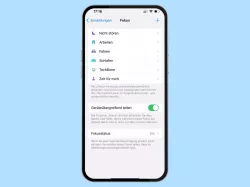Samsung: Geheimen Modus im Samsung Internet-Browser aktivieren oder deaktivieren
Lerne, was der Geheime Modus im Samsung Browser ist und wie man ihn verwendet.
Von Simon Gralki · Zuletzt aktualisiert am
Für die eigene Privatsphäre kann im Samsung-Browser der geheime Modus verwendet werden, der eine Rückverfolgung von besuchten Webseiten verhindert. Wie man das private Surfen einstellt, zeigen wir hier.
Mit dem geheimen Modus kann der Nutzer auf dem Samsung-Gerät anonym surfen, da verhindert wird, dass ein Browserverlauf, Suchen, Cookies, Daten im Cache, Formulardaten oder Berechtigungen im Browser gespeichert werden.
Wurde der geheime Modus im Browser aktiviert, können weiterhin alle Funktionen wie die Verwaltung von Lesezeichen oder anderen Funktionen wie Dark Mode verwendet werden, nur dass keine Verläufe gespeichert werden.
Geheimen Modus im Browser
Der Geheime Modus (Inkoginto-Modus) beziehungsweise das Private Surfen wird nicht nur für einzelne Tabs oder Registerkarten, sondern für den gesamten Samsung Interntet-Browser angewendet.

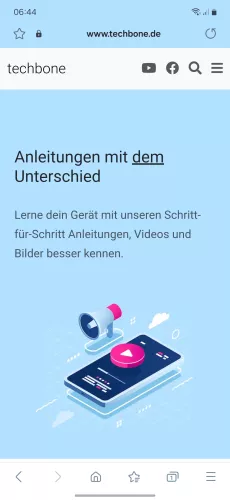

- Öffne die Samsung Internet-App
- Tippe auf Tabs
- Tippe auf Geheimen Modus einschalten





- Öffne die Internet-App
- Tippe auf Tabs
- Tippe auf Geheimen Modus einschalten
- Aktiviere oder deaktiviere Geheimen Modus sperren und tippe auf Starten
- Lege ein Passwort fest und folge den Anweisungen auf dem Bildschirm
Mit dieser Anleitung aus unserem ultimativen Samsung-Guide erklären wir dir die Benutzeroberfläche OneUI Schritt für Schritt.
Häufig gestellte Fragen (FAQ)
Wie kann man den Inkognito-Modus einschalten?
Der Inkognito- beziehungsweise geheime Modus im Samsung-Browser kann über die Tab-Verwaltung aktiviert oder deaktiviert werden.
Nach der Aktivierung des geheimen Modus im Internet-Browser werden keinerlei Daten wie Verläufe von besuchten Webseiten oder Suchanfragen gespeichert.